CDR将图片转为手绘素描效果教程
1、打开CorelDRAW软件,Ctrl+N新建文件。
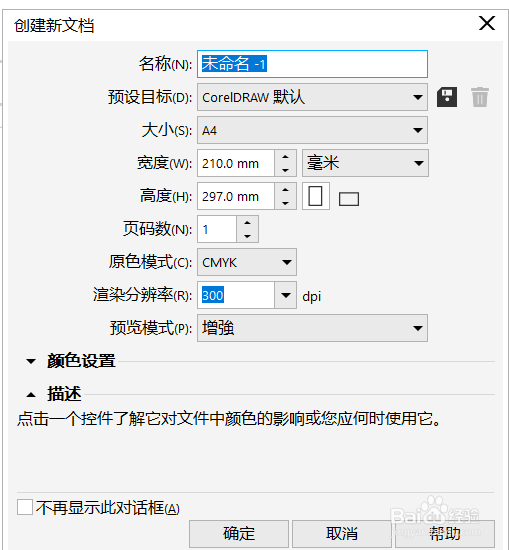
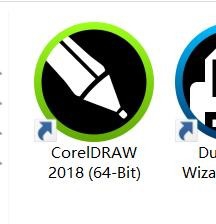
2、执行执行“文件>导入”命令,组合快捷键是(Ctrl+I)导入一张位图。
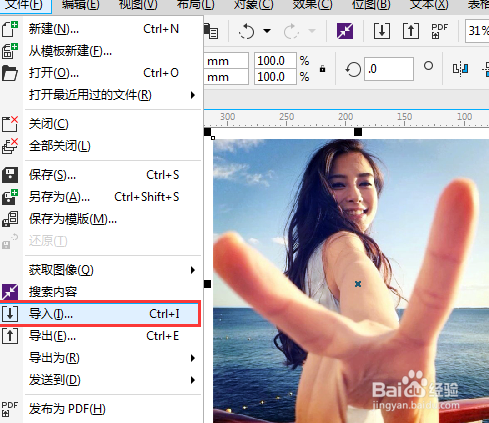
3、选择位图后,执行“位图>艺术笔触>素描”命令,打开“素描”对话框。
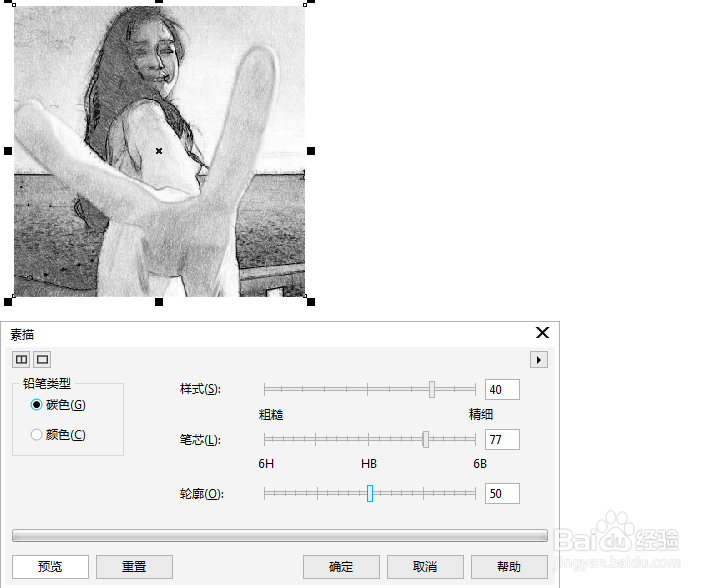
4、点击双预览窗口可以显示对比预览效果,左窗口显示图像原始效果,右窗口显示滤镜完成各项设置后的效果。
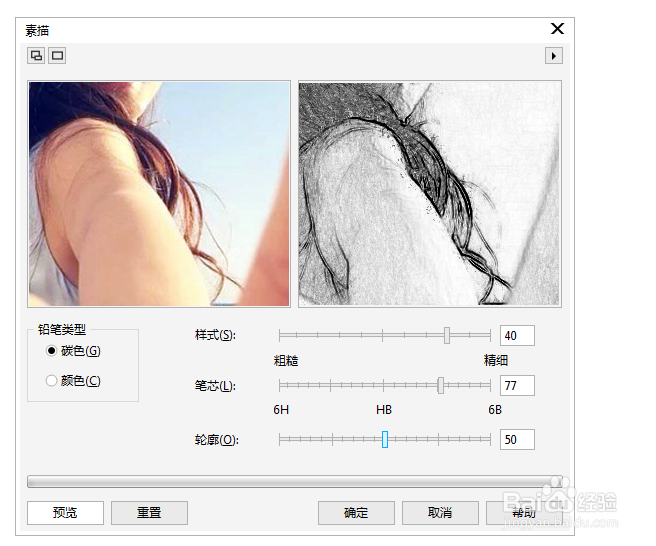
5、调整素描各项参数,并且可以实时预览来查看效果,单击“确定”按钮,位图即可应用滤镜。
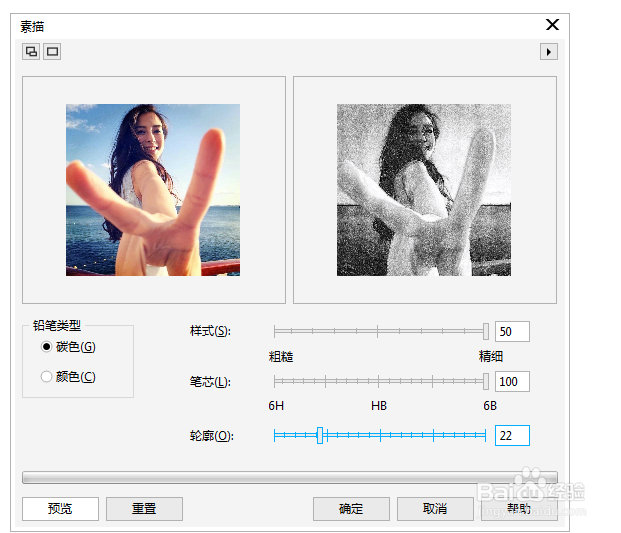
6、在素描效果滤镜中除了能够为图片应用颜色单一的黑白铅笔效果,还可以制作成彩铅效果的素描。
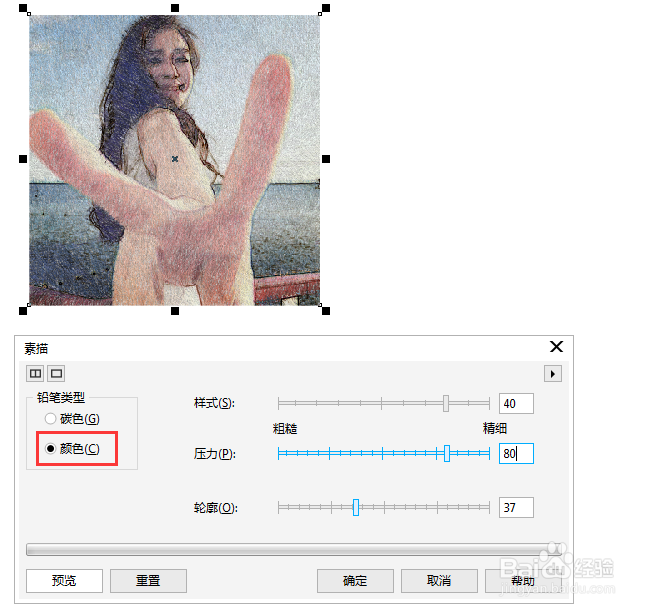
7、设置完成,导出图片!